‘아이폰배터리교체’ 시, 이것만은 꼭 확인하자!

아이폰 교체 시기를 최대한 뒤로 미루고 처음 아이폰을 구매했던 배터리 상태로 오랫동안 사용하고 싶은 분들이 많이 있으실 텐데요, 그럼에도 불구하고 아이폰 배터리 교체를 해야 하는 순간은 반드시 찾아오고 맙니다. 그것도 생각보다 빠르게 어느 순간 부쩍 배터리 성능이 시원치 않다는 것을 느끼게 되면서 실생활에 불편이 찾아오게 되면서 말이죠. 그렇다면 아이폰 배터리 교체 비용과 아이폰 배터리 교체 서비스를 이용하기 전에 사용자가 사전에 대비해야 하는 사항은 무엇이 있을지 아이폰 성능 관리 프로그램 Wondershare Dr.Fone - 휴대폰 백업 (iOS) 과 함께 알아보도록 하겠습니다.
- Part 01. 시원치 않은 아이폰 배터리 성능, 아이폰 배터리 교체에 대해 알아보자!
- Part 02. Wondershare Dr.fone 프로그램을 이용한 아이폰 배터리 교체 전 아이폰 백업은 필수!
- 맺음말
Part 01. 시원치 않은 아이폰 배터리 성능, 아이폰 배터리 교체에 대해 알아보자!
아이폰을 사용하다 보면 처음 아이폰을 구매한 상태로 아이폰 배터리 교체 없이 좋은 성능으로 오랫동안 사용하고 싶은 이용자분들이 대부분이실 겁니다. 그렇기에 많은 분들이 배터리 성능 유지에 관심을 가지고 계실 텐데요, 그 중 가장 효과 있는 몇 가지 방법을 간단하게 소개해 드리겠습니다. 1. 저전력 모드를 활성화해서 아이폰 배터리를 효율적으로 이용하세요. 배터리 잔량이 20% 이하일 때 아이폰은 저전력 모드로 전력 잔량에 맞춰 변경되어 운영됩니다. 저전력 상태에서 사용자가 아이폰 배터리를 과하게 사용하지 않도록 도와줍니다. 2. 아이폰 배터리가 0%로 방전되지 않도록, 수시로 충전해서 이용하세요. 최근 배터리 자제로 쓰이는 리튬이온 배터리는 굳이 방전 후 충전하지 않아도 오래 쓸 수 있습니다. 저전력 모드의 최소 조건인 20% 잔량이 남기 전에 수시로 충전해 아이폰 배터리가 최상의 상태로 유지될 수 있도록 해주세요. 3. 사용하지 않는 기능은 꺼 두세요. 위치추적, 블루투스, 당장 사용하지 않는 어플 등의 아이폰 기능들을 꺼 두세요. 사용자가 해당 기능을 사용하지 않더라도 아이폰의 백그라운드에서 계속 운영 되어 배터리에 지속적으로 불필요한 소모를 줍니다. 하지만 위와 같은 방법으로도 소모품인 아이폰 배터리의 수명을 영원히 처음 상태처럼 유지할 수 없기에 보통 아이폰 배터리교체 시기는 아이폰 배터리 성능이 80% 이하로 내려갈 경우 교체를 권장하고 있습니다.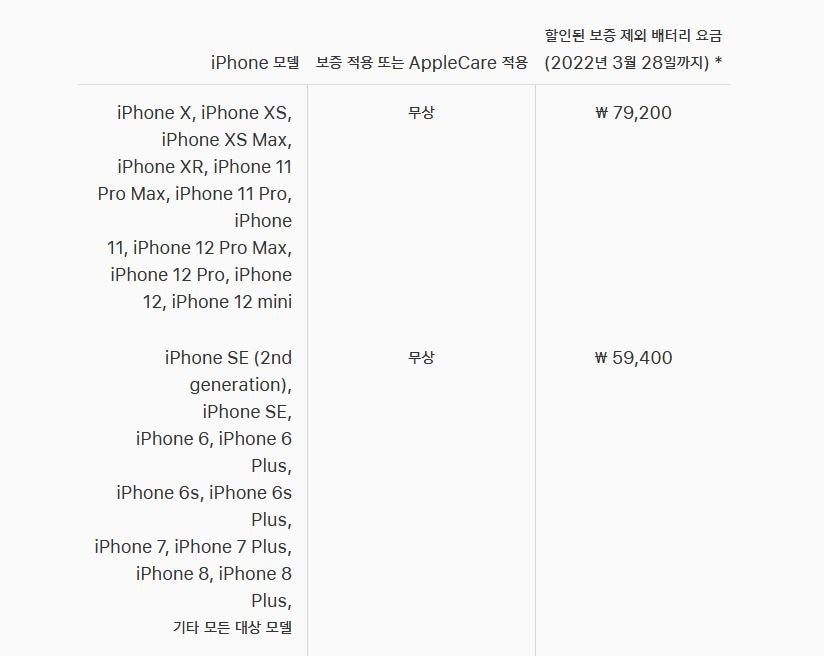
Part 02. Wondershare Dr.fone 프로그램을 이용한 아이폰배터리교체 전 아이폰 백업은 필수!
Part 02에선 아이폰배터리교체를 실행하기전 만일의 상황을 대비한 아이폰의 백업과 복원에 대해 기존 iTunes보다 직관적인 디자인으로 복잡하지 않게 쉽고 간단한 방법으로 Wondershare Dr.Fone - 휴대폰 백업 (iOS) 을 이용한 방법을 알아보도록 하겠습니다.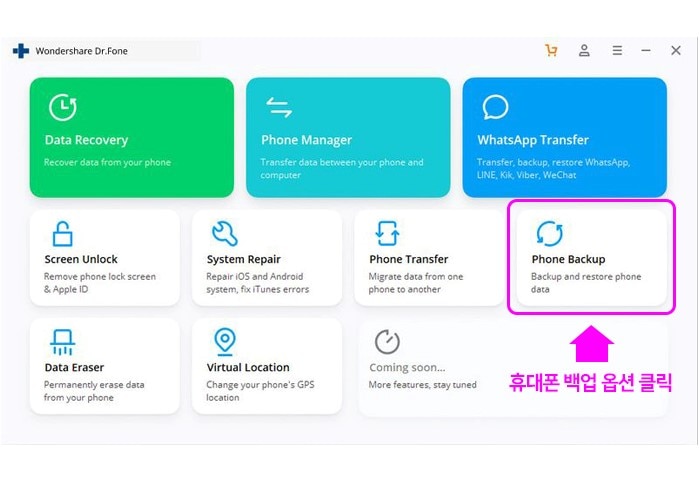
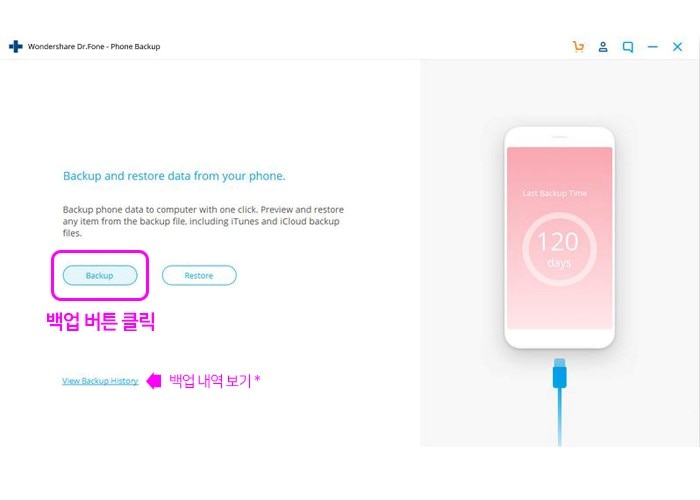
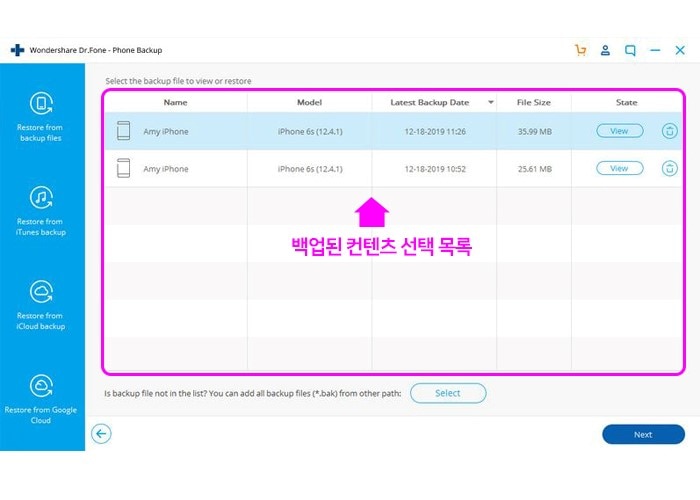
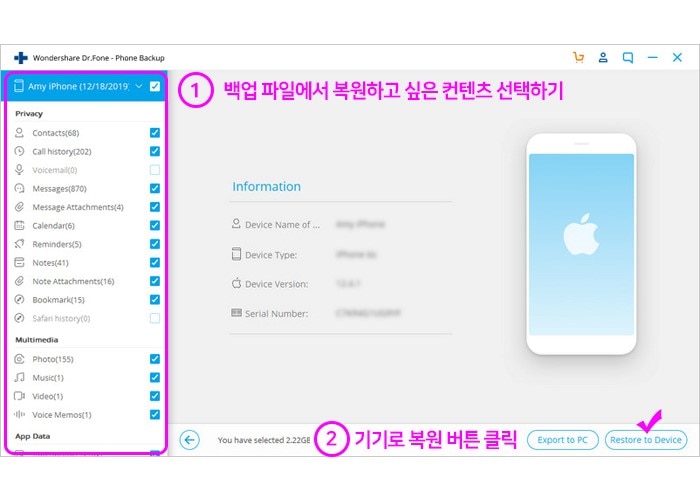

Dr.Fone - 휴대폰 백업 (iOS)
3 분 안에 iPhone을 선택적으로 백업하세요!
- 한 번의 클릭으로 전체 iOS 기기를 컴퓨터에 백업합니다.
- WhatsApp, LINE, Kik, Viber와 같은 iOS 기기에서 소셜 앱 백업 지원.
- 백업의 항목을 미리보고 장치로 복원 할 수 있습니다.
- 백업에서 원하는 것을 컴퓨터로 내보냅니다.
- 복원 중에 장치에서 데이터 손실이 없습니다.
- 원하는 데이터를 선택적으로 백업하고 복원하십시오.
- 모든 iOS 장치에서 작동합니다. 최신 iOS 14과 호환됩니다.

- Windows 10 또는 Mac 10.15와 완벽하게 호환됩니다.


















Bomki
staff Editor